Hoe de downloadknop permanent in Firefox weer te geven

Leer hoe u de knop Downloads permanent op de werkbalk kunt weergeven om eenvoudig toegang te krijgen tot uw downloads in Firefox en deze te beheren.
De downloads knop op de werkbalk in Firefox biedt een snellemanier om toegang te krijgen tot uw downloads en deze te beheren. Maar Firefox schakelt de knop standaard uit in versie 57 en hoger en geeft deze alleen (in het blauw) weer wanneer u iets in de huidige sessie hebt gedownload. De volgende keer dat u Firefox opent, wordt de downloads knop is weer verborgen totdat je iets downloadt.
Tonen van de downloads knop alleen wanneer nodig, bespaart ruimte op de werkbalk, wat handig is als u een kleiner scherm hebt of het browservenster kleiner wilt maken.
Vandaag laten we u zien hoe u toegang krijgt tot uw downloads zonder de knop en op twee manieren om permanent te tonen downloads knop op de werkbalk.
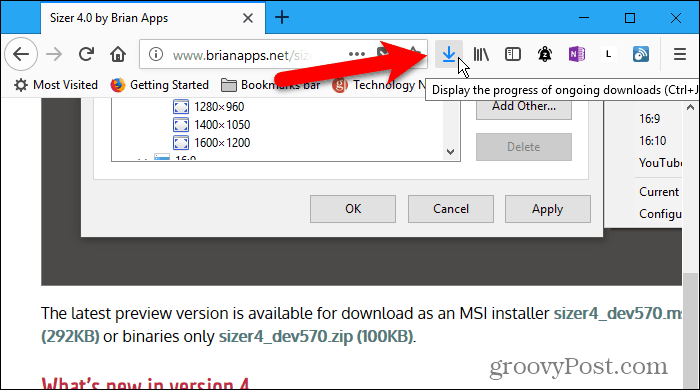
Toegang tot downloads via het Firefox-menu
U hebt toegang tot uw downloads via het Firefox-menu. We laten u zien hoe in het geval u besluit dat u het niet wilt laten zien downloads knop op de werkbalk.
Ga naar het Firefox-menu en selecteer Bibliotheek.
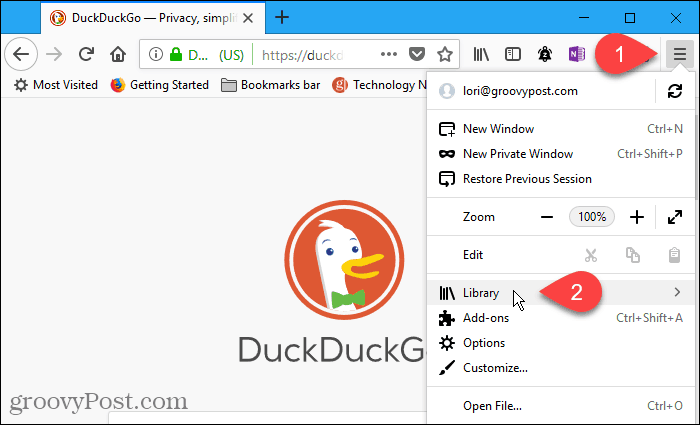
Selecteer vervolgens downloads op de Bibliotheek menu.
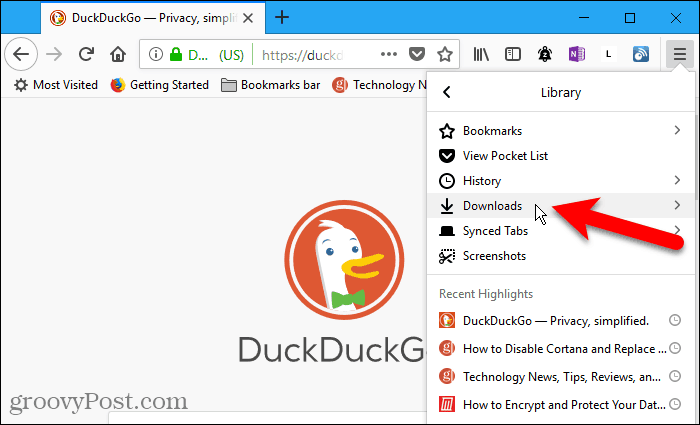
Een lijst met downloads verschijnt op de downloads menu. Klik met de rechtermuisknop op een download om de map te openen, ga naar de downloadpagina, kopieer de downloadkoppeling of verwijder de download uit de geschiedenis.
U kunt ook alle downloads wissen door met de rechtermuisknop op één item te klikken.
De Laat alle downloads zien optie onderaan de downloads menu kunt u ook toegang krijgen tot uw downloads en deze beheren.
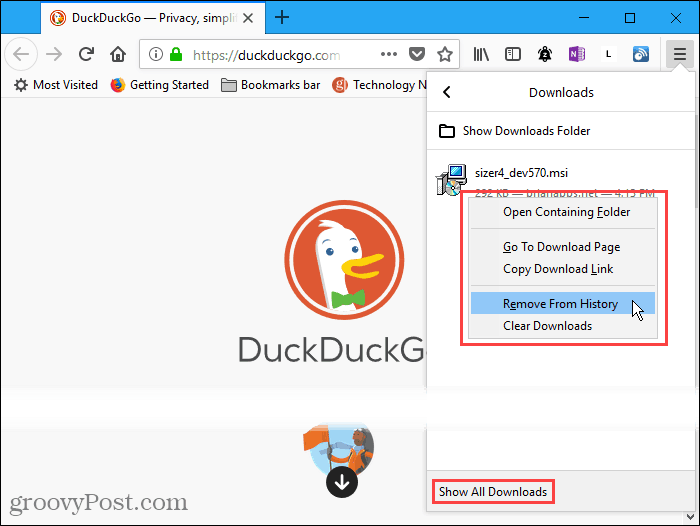
Als u klikt Laat alle downloads zien op de downloads menu, de Bibliotheek dialoogvenster verschijnt. U kunt hier op uw downloads dezelfde acties uitvoeren als op de downloads menu. Een voordeel van de Bibliotheek dialoogvenster is kunt u snel al uw downloads wissen door te klikken op Downloads wissen in de rechterbovenhoek van het dialoogvenster.
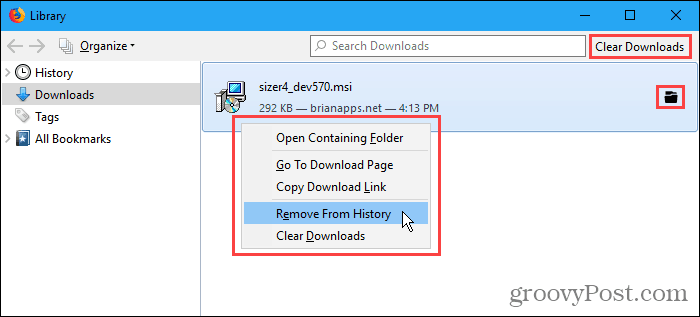
De knop Downloads permanent weergeven door de werkbalk aan te passen
Je kunt het maken downloads knop permanent weergeven door de werkbalk aan te passen.
Ga naar het Firefox-menu en selecteer Aanpassen.
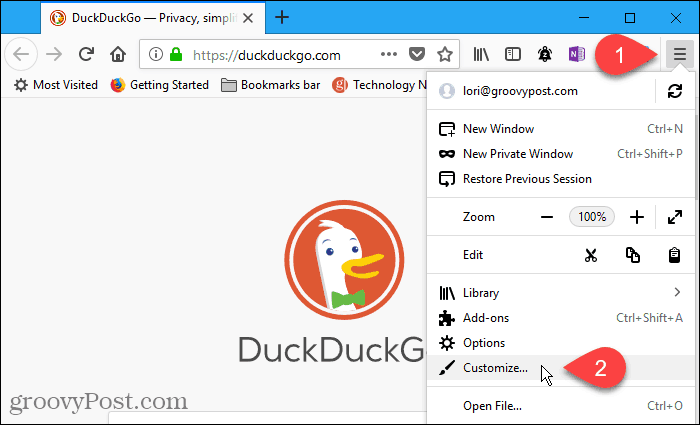
De downloads knop wordt tijdelijk weergegeven op de werkbalk. Maar het verdwijnt als u klaar bent met het aanpassen van de werkbalk, tenzij u deze permanent maakt.
Klik hiervoor op downloads knop. Schakel vervolgens het vinkje uit Automatisch verbergen vakje in de kleine pop-up.
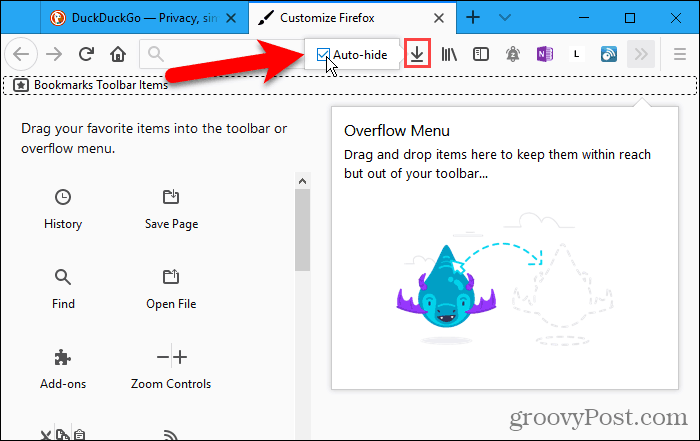
Klik Gedaan om de wijziging te accepteren en de te sluiten Pas Firefox aan tab.
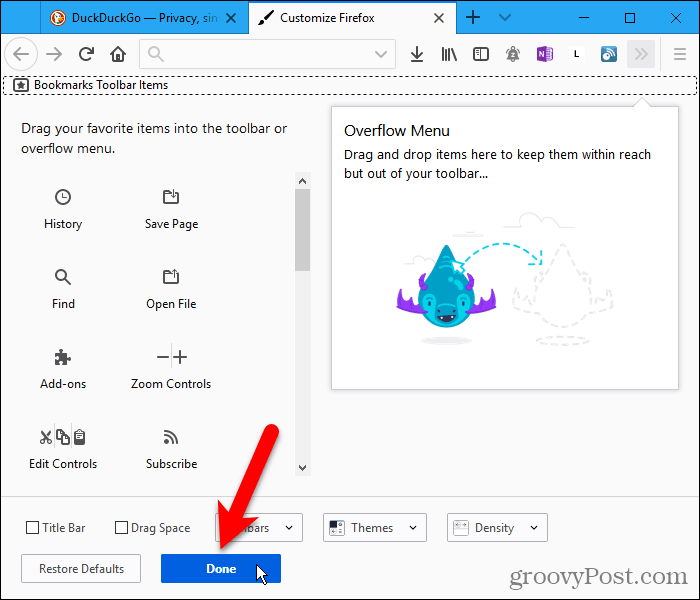
De downloads knop wordt nu permanent weergegeven op de werkbalk.
Let op de afbeelding hieronder dat de downloads pictogram is zwart om aan te geven dat er geen downloads zijn in de huidige browsesessie. Nadat u iets hebt gedownload, wordt het pictogram blauw.
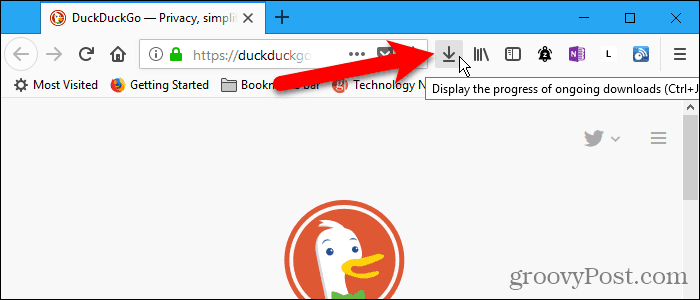
De knop Downloads permanent weergeven met een instelling voor Verborgen configuratie
U kunt ook de downloads knop om permanent op de werkbalk te tonen met behulp van een van Firefox 'verborgen configuratie-instellingen.
Type: about: config in de adresbalk en druk op invoeren.
Klik Ik accepteer het risico als je deze waarschuwing niet hebt uitgeschakeld.
Als u deze waarschuwing niet elke keer wilt zien wanneer u de verborgen configuratie-instelling opent, schakelt u het vinkje uit Geef deze waarschuwing de volgende keer weer doos. U kunt deze waarschuwing opnieuw inschakelen als u deze opnieuw wilt zien. We zullen je later laten zien hoe.
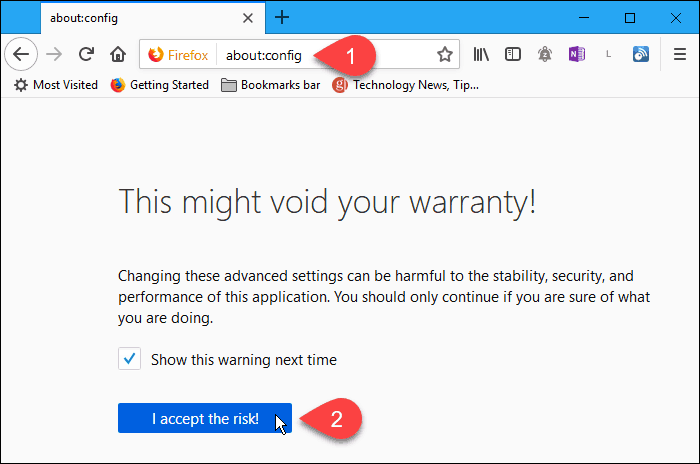
Om de gewenste voorkeur te vinden, type: automatisch verbergen in de Zoeken doos.
Dubbelklik op browser.download.autohideButton voorkeur om zijn waarde te veranderen in vals. De voorkeur wordt vetgedrukt wanneer de waarde niet de standaardwaarde is.
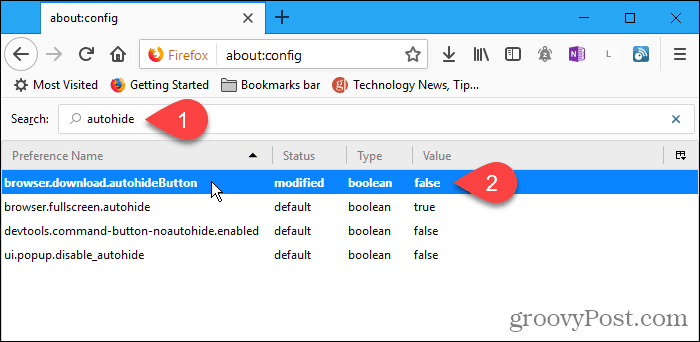
U kunt de about: config waarschuwing waar we eerder op dezelfde manier over spraken. Zoek naar de general.warnOnAboutConfig voorkeur en wijzig de waarde in waar.
De about: config pagina biedt ook enkele instellingen waarmee u Firefox kunt versnellen en efficiënter kunt maken.
Krijg snel toegang tot en beheer uw downloads
Onthoud hoe u met de rechtermuisknop op een download op de Bibliotheek dialoogvenster en toegang tot acties die u zou kunnen uitvoeren op de download? U kunt hetzelfde doen in het pop-upmenu dat u kunt openen via downloads knop, waardoor het sneller en efficiënter is om de te gebruiken downloads knop op de werkbalk.









![Wijzig Firefox standaard downloadmap [How-To]](/images/firefox/change-firefox-default-download-folder-how-to.png)
laat een reactie achter